电脑一直无法连接到网络怎么办 电脑连接不上网络怎么办
更新时间:2025-04-02 11:47:37作者:xiaoliu
当我们使用电脑时,有时候会遇到无法连接到网络的情况,这种情况给我们的工作和生活带来了许多困扰,无论是在家里还是在办公室,当电脑连接不上网络时,我们就无法访问互联网、收发邮件、进行在线会议等。遇到电脑无法连接网络的情况,我们应该如何解决呢?接下来我们将为大家介绍几种常见的解决方法。
具体方法:
1.先右击无线网络图标,之后点击疑难解答;
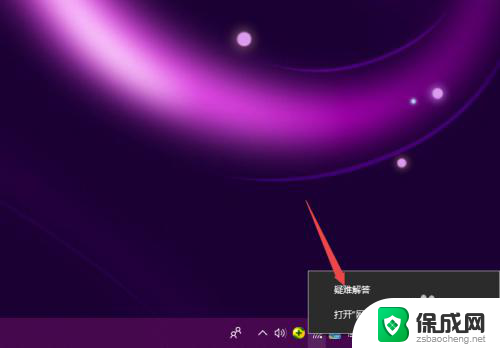
2.之后就会检测问题,我们需要耐心等待一会儿;
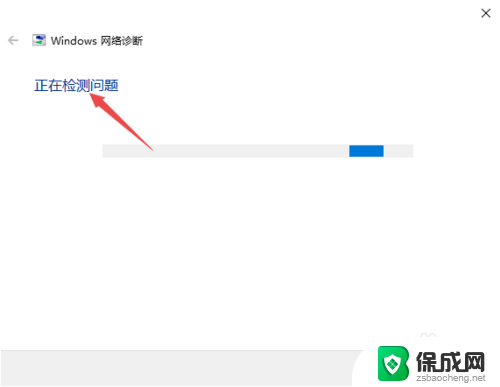
3.检测完成后,我们根据结果来解决就可以了。
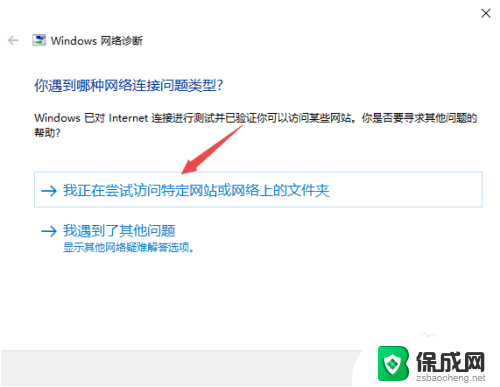
4.另外,我们点击开始,然后点击设置;
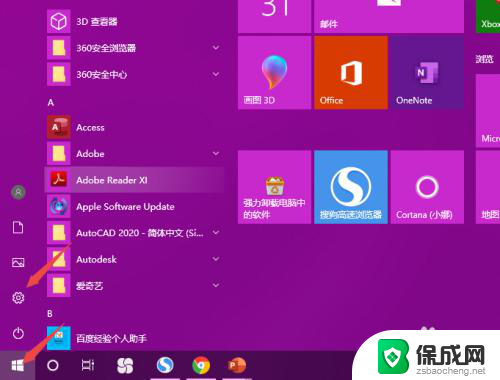
5.之后点击网络和Internet;
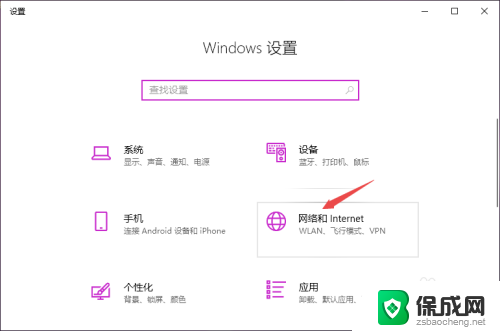
6.之后点击更改适配器选项;
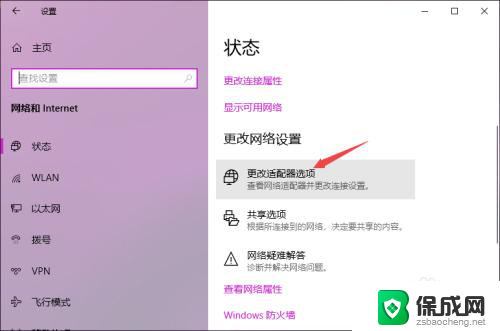
7.然后右击WLAN,然后点击属性;
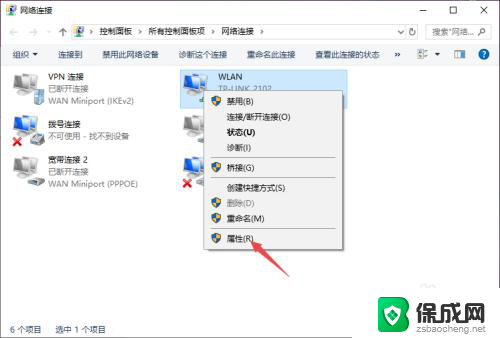
8.之后双击Internet协议版本4;
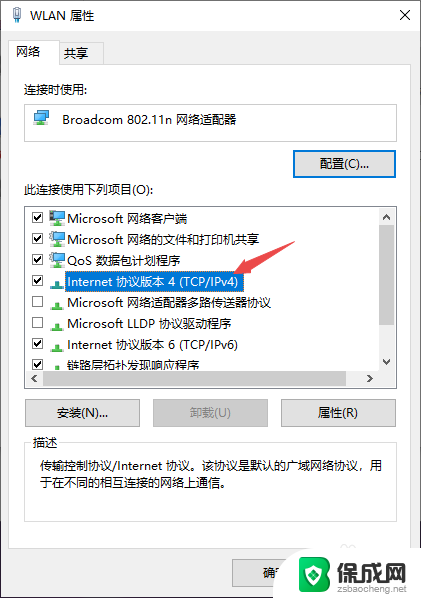
9.然后我们将IP地址和DNS地址全部设置成自动获取的形式,之后点击确定。这样基本上也就可以彻底解决这个问题了。
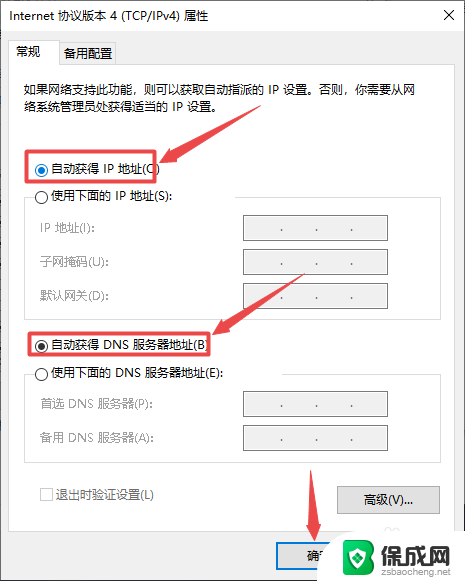
以上就是电脑一直无法连接到网络怎么办的全部内容,有需要的用户就可以根据小编的步骤进行操作了,希望能够对大家有所帮助。
电脑一直无法连接到网络怎么办 电脑连接不上网络怎么办相关教程
-
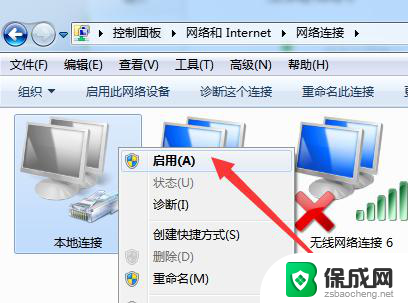 打开电脑连不上网络怎么办 电脑连接不上网络怎么解决
打开电脑连不上网络怎么办 电脑连接不上网络怎么解决2024-03-10
-
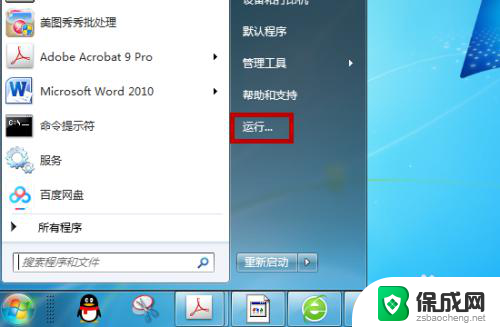 找不到网络连接怎么办 笔记本无线网络连接失败怎么办
找不到网络连接怎么办 笔记本无线网络连接失败怎么办2024-04-09
-
 wifi一直在连接中却连不上 wifi网络连接不上怎么办
wifi一直在连接中却连不上 wifi网络连接不上怎么办2024-04-22
-
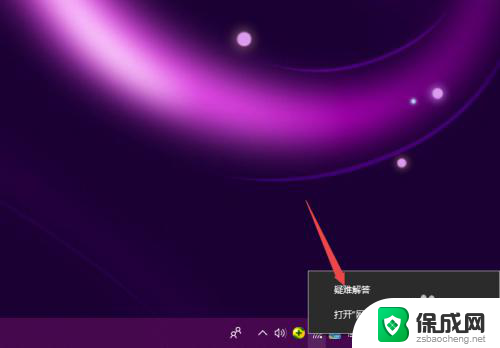 电脑无法连接怎么办 电脑无法连接到网络的解决办法
电脑无法连接怎么办 电脑无法连接到网络的解决办法2024-04-23
-
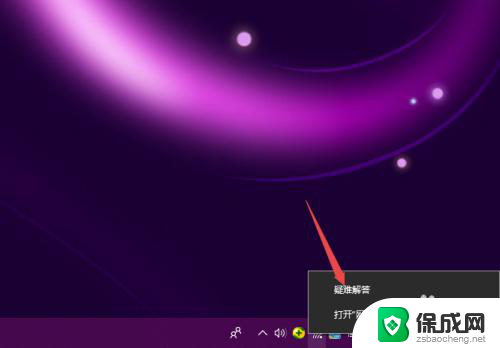 电脑显示连接不到网络怎么解决 电脑无法连接到无线网络怎么办
电脑显示连接不到网络怎么解决 电脑无法连接到无线网络怎么办2024-06-28
-
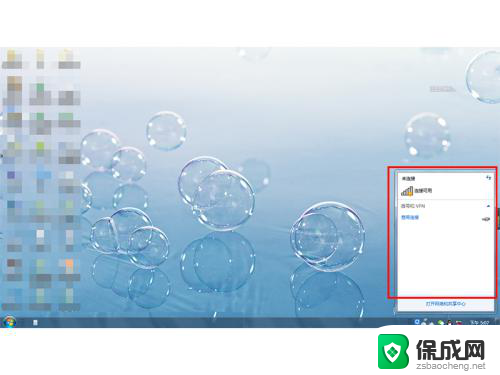 电脑为什么不显示无线网络连接 电脑无法连接到无线网络怎么办
电脑为什么不显示无线网络连接 电脑无法连接到无线网络怎么办2024-04-26
电脑教程推荐